ホームページ >データベース >mysql チュートリアル >dockerでmysqlをインストールする方法
dockerでmysqlをインストールする方法
- coldplay.xixiオリジナル
- 2020-12-16 10:01:054849ブラウズ
Docker を使用して mysql をインストールする方法: 最初にクエリを実行してイメージをダウンロードします。コードは [docker image] です。次にコンテナを作成して実行します。コードは [docker run -d -p 3306:3306 -e] です。 MYSQL_ROOT_PASSWORD]; 最後に関連データを設定します。

このチュートリアルの動作環境: Windows7 システム、mysql8 バージョンこの方法は、すべてのブランドのコンピューターに適しています。
関連する無料学習の推奨事項: mysql ビデオ チュートリアル
Docker を使用して mysql をインストールする方法:
ミラー マーケットからインストールする。
1. イメージをクエリする
docker search mysql

2. イメージをダウンロードします (実際のテスト中、イメージのダウンロード中によく行き詰まってしまいます。試してみてください)あと数回)
docker pull mysql
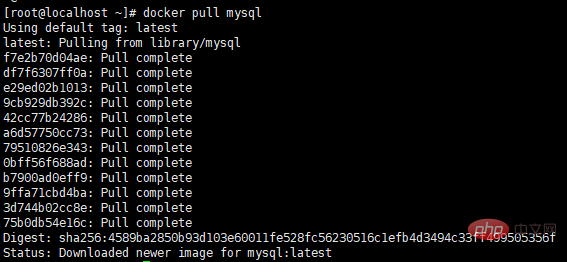
Docker イメージ コマンドを使用してローカル イメージを表示します
docker images

3. 作成して実行します。コンテナ
docker run -d -p 3306:3306 -e MYSQL_ROOT_PASSWORD=abc123 mysql
パラメータの説明:
-p 3306:3306コンテナ 3306 ポート
-
-e MYSQL_ROOT_PASSWORD=abc1 23 リモート ログインのセットアップ ROOT ユーザーのパスワードは ABC123 です。
-name zyz-name オプション。コンテナのエイリアスを設定します。
# m
## 4. 大文字と小文字を無視するようにデータを設定する必要があります
Mysql8 バージョンでは、mysql が正式に実行されると、大文字と小文字を無視する設定はできなくなります。 mysql サービスの起動に失敗するため、コンテナの作成時に mysql 設定をコンテナにマウントする必要があります。
1) /etc/mysql.d
cd /etc/ // 进入etc目录 mkdir mysql.d // 创建文件夹mysql.d,名称可变
フォルダーを作成します。 2) mysql.d フォルダーに設定ファイル my.cnf を追加し、設定
[mysqld] lower_case_table_names=1
# を追加します。
## 3) コンテナを再作成して実行します
docker run -d -p 3306:3306 -e MYSQL_ROOT_PASSWORD=abc123 -v /etc/mysql.d:/etc/mysql/conf.d --name zyz-mysql mysql4) 効果を確認します。コマンドを実行すると、成功を示す
lower_case_table_names=1
が表示されます。 。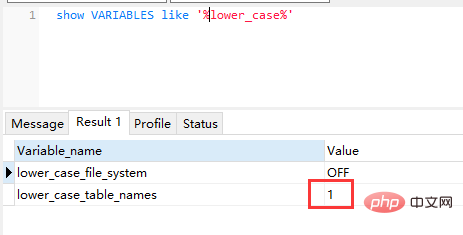 関連する無料のおすすめ:
関連する無料のおすすめ:
以上がdockerでmysqlをインストールする方法の詳細内容です。詳細については、PHP 中国語 Web サイトの他の関連記事を参照してください。

